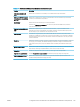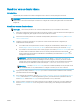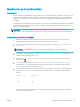HP PageWide Managed Color MFP E77650, E77660, P77940, P77950, P77960, P77440, Flow MFP E77650, E77660 - Guide de l'utilisateur
Numérisation au format SharePoint
Introduction
Si vous disposez d'une imprimante de type Workow, vous pouvez numériser un document et l'envoyer vers un
site Microsoft
®
SharePoint. Grâce à cette fonction, le client n'a plus besoin de numériser les documents dans un
dossier réseau, une clef USB ou un courrier électronique, puis de charger manuellement les chiers sur le site
SharePoint.
La numérisation vers SharePoint
®
prend en charge toutes les options de numérisation, notamment la possibilité
de numériser des documents en tant qu'images ou d'utiliser les fonctionnalités d'OCR pour créer des chiers
texte ou des PDF adressables.
REMARQUE : Avant que vous ne puissiez numériser des documents vers SharePoint, l'administrateur de
l'imprimante ou le service informatique doit activer et congurer cette fonction à l'aide du serveur Web intégré
HP.
Numérisation au format SharePoint
1. Placez le document face tournée vers le bas sur la vitre du scanner, ou face vers le haut dans le bac
d'alimentation et réglez les guide-papier en fonction de la taille du document.
2. Sur l'écran d'accueil du panneau de commande de l'imprimante, sélectionnez Numériser, puis Numériser
sur SharePoint®.
REMARQUE : Il peut être nécessaire de se connecter à l'imprimante pour pouvoir utiliser cette
fonctionnalité.
3. Pour sélectionner un réglage rapide, appuyez sur Sélectionner sous Réglages rapides, sélectionnez un
réglage rapide, puis sélectionnez Charger.
4. Sélectionnez le Nom de chier : pour ouvrir un clavier, saisissez le nom du chier, puis sélectionnez le
bouton Entrée .
5. Pour congurer les paramètres tels que Type de chier et résolution, Côtés et Orientation du contenu,
sélectionnez Options dans l'angle inférieur gauche, puis sélectionnez les paramètres dans les menus
Options. Si vous y êtes invité, sélectionnez Terminé.
6. Aperçu en option : Appuyez sur le volet droit de l'écran pour aicher un aperçu du document. Utilisez les
boutons Développer et Réduire sur le côté gauche du volet d'aperçu pour développer et réduire l'écran
d'aperçu.
Bouton Développer Bouton Réduire
Utilisez les boutons à droite de l'écran pour régler les options d'aperçu et pour réorganiser, faire pivoter,
insérer ou supprimer des pages.
FRWW Numérisation au format SharePoint 147